
Sommario:
- Autore John Day [email protected].
- Public 2024-01-30 10:01.
- Ultima modifica 2025-01-23 14:49.




La prima volta che ho visto questo orologio in un video di uno dei miei canali YouTube preferiti chiamato SmarterEveryDay. L'idea mi è piaciuta subito e ho voluto acquistarne una. Poi ho cercato su Google e ho trovato questo sito web che vende il Tix Clock. Stavo per effettuare un ordine, ma poi ho pensato: non sarà divertente realizzarne uno piuttosto che acquistarlo! Così ho iniziato la mia ricerca e ho finito per trovare questo articolo su Instructable. Poi ho capito che l'autore del post è lo stesso ragazzo che vende l'orologio in commercio.
Così ho deciso di costruire questo progetto da solo. Ho scelto di utilizzare un Arduino per il progetto. Essendo uno sviluppatore di software di professione e avendo una discreta conoscenza dell'elettronica, non è stato così difficile per me. Scrivere il codice e assemblare i circuiti sono state le parti facili. La parte più difficile per me è stata costruire un recinto. Senza alcuna conoscenza preliminare della modellazione e della stampa 3D, mi ci sono voluti quasi 2 mesi per imparare Fusion 360 e costruire il modello. È sempre divertente imparare e fare cose nuove!:)
Alcune caratteristiche chiave di uTixClock:
- Non dimentica mai l'ora, anche se la spegni
- Oscuramento automatico dei LED in base alla luce ambientale: non disturberà il sonno
- Modelli completamente casuali
- Mostra l'ora in formato 24 ore
- Funziona su USB: può essere alimentato direttamente da computer, caricabatterie mobili, power bank
Funzionalità previste per la prossima versione:
- Mostra data
- Regola data e ora
- Regola il tempo del modello
- Passa dal formato 12/24 ore
- Un modo migliore per visualizzare la mezzanotte (0000 ore) - attualmente mostra solo uno schermo vuoto, ahah!
Passaggio 1: cose di cui hai bisogno
Per costruire questo Instructable, avresti bisogno dei seguenti elementi. Al giorno d'oggi, ottenere queste cose è abbastanza facile. Puoi visitare i tuoi negozi di elettronica fai-da-te locali o acquistare online.
Parti di elettronica:
- Microcontrollore Arduino Nano - 1
- Modulo RTC DS1302 - 1
- LED da 5 mm (giallo - 3, rosso - 9, blu - 6, verde - 9)
- Cartone vero punteggiato su entrambi i lati - 1
- Cartone vero spogliato - 1
- 74HC595 Shift Register con base IC a 16 pin - 2
- Resistori (10K Ohm - 1, 33 Ohm - 3)
- LDR - 1
- Cavo USB - 1
- Interruttore di alimentazione on-off - 1
- Perni di intestazione
- Ponticelli
- Cavi di collegamento
Altre parti:
- Custodia stampata in 3D
- Magneti al neodimio diametro 3mm
- Colla rapida istantanea
- Carta trasparente
- Plexiglass acrilico trasparente nero
Passaggio 2: prototipazione


Ho usato una breadboard e un mucchio di ponticelli per fare la mia prototipazione. Per prima cosa ho creato una piccola matrice LED 4x3 come prova di concetto per assicurarmi che le cose funzionino come previsto. Durante la mia prototipazione ho utilizzato un singolo IC di registro a scorrimento 74HC595. I dettagli dei circuiti finali possono essere trovati di seguito.
Passaggio 3: il software
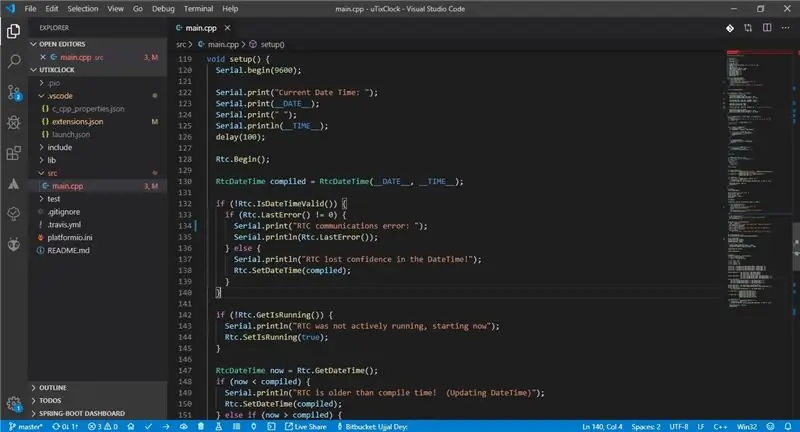
Generalmente non uso Arduino IDE per lo sviluppo. Il mio preferito è Visual Studio Code con estensione PlatformIO IDE. Ma non importa: l'IDE ufficiale può essere utilizzato anche per caricare il sorgente su Arduino. Il sorgente del progetto può essere scaricato dal mio repository Git.
Passaggio 4: costruire i circuiti stampati
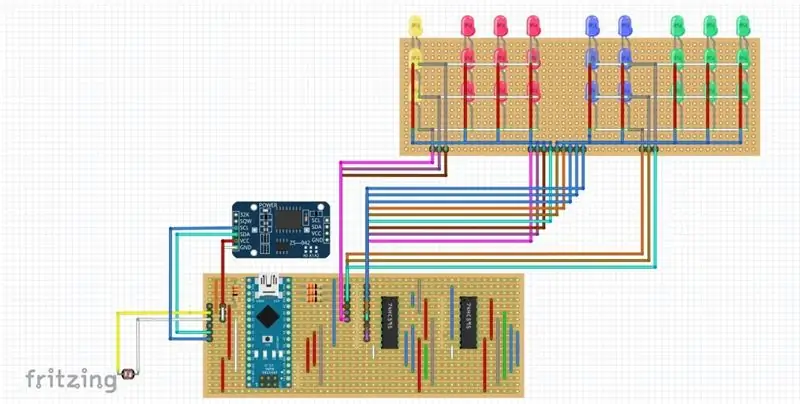



La costruzione del circuito è piuttosto semplice. Lo schema elettrico può essere scaricato dal mio sito Web e assemblare i componenti in pochissimo tempo.
Passaggio 5: modellazione dell'involucro
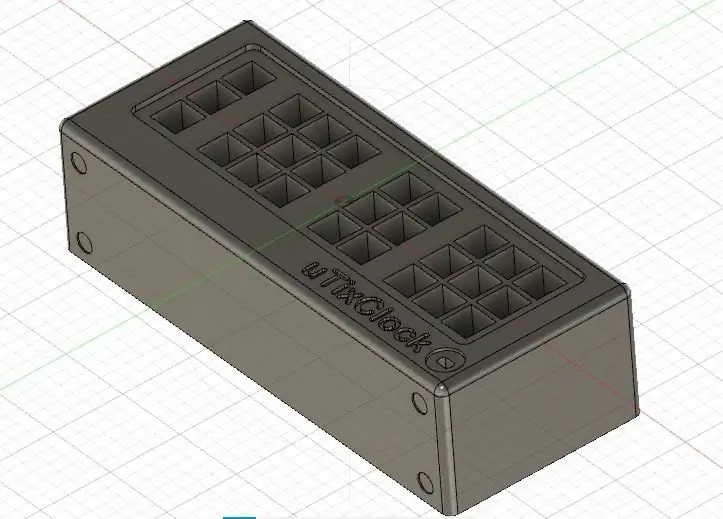


Questo è stato il passo più difficile per me. Non avevo alcuna conoscenza preliminare di modellazione e stampa 3D. Quindi ho dovuto passare quasi un mese a imparare le basi della progettazione del modello 3D nel software Fusion 360 e un altro mese per progettarlo. Questo software è gratuito per uso personale.
Inoltre non ho una stampante 3D a casa. Quindi ho dovuto ordinarlo online e l'ho stampato in un giorno. Mi è costato 56 SGD per la stampa con materiale PLA+ standard. La superficie non è molto liscia, ma sono abbastanza soddisfatto del risultato finale. SLA è la soluzione migliore per la finitura liscia, ma era quasi 4 volte il prezzo del PLA.
I file stl e f3d possono essere scaricati dal mio sito web.
Passaggio 6: assemblare le cose



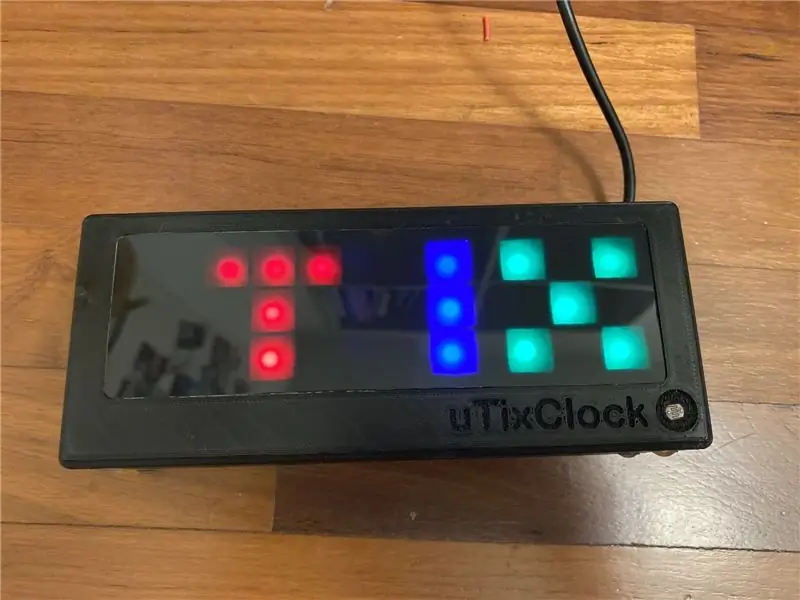
Per montare il coperchio con la scatola e fissare i circuiti stampati, ho deciso di utilizzare dei magneti al posto delle viti. Ho fissato i magneti con l'aiuto della colla a fissaggio rapido. Quindi assemblare le parti è stato abbastanza facile. Ho posizionato una carta trasparente come diffusore e vi ho fissato sopra il foglio acrilico nero. Sono stato abbastanza felice di vedere l'output finale. Sfortunatamente, mentre attaccavo il magnete, una piccola goccia di colla super è caduta sulla superficie esterna della custodia, che non ho potuto rimuovere. Ma non importa!:)
Passaggio 7: utilizzo

Ci sono quattro matrici LED separate nel display. Ogni matrice ha colori diversi e rappresenta le 4 cifre dell'ora corrente: le prime due rappresentano l'ora e le ultime due rappresentano i minuti. È necessario contare i LED per ottenere l'ora corrente. Per esempio:
0 Y - 0 R - 0 B - 0 G => 0000 ore
0 Y - 1 R - 1 B - 2 G => 0112 ore
1 Y - 1 R - 3 B - 9 G => 1139 ore
1 Y - 6 R - 2 B - 4 G => 1624 ore
2 Y - 3 R - 4 B - 7 G => 2347 ore
Potresti trovarlo un po' difficile all'inizio. Ma con la pratica, sarai in grado di ottenere istantaneamente l'ora corrente.
Passaggio 8: grazie
Un grande grazie se sei arrivato fino a questo punto e stai pianificando di costruire o hai già costruito il mio progetto. Fatemi sapere i vostri preziosi commenti e suggerimenti. Posso essere contattato a [email protected].
Il mio sito web:
Un caloroso ringraziamento a Guido Seevens per il suo Instructable informativo sulla sua versione di Tix Clock.
Consigliato:
Come installare Raspberry PI 4 Headless (VNC) con Rpi-imager e immagini: 7 passaggi (con immagini)

Howto: installazione di Raspberry PI 4 Headless (VNC) con Rpi-imager e immagini: ho intenzione di utilizzare questo Rapsberry PI in una serie di progetti divertenti nel mio blog. Sentiti libero di dare un'occhiata. Volevo tornare a usare il mio Raspberry PI ma non avevo una tastiera o un mouse nella mia nuova posizione. Era un po' che non installavo un Raspberry
Intelligenza artificiale e riconoscimento delle immagini con HuskyLens: 6 passaggi (con immagini)

Intelligenza artificiale e riconoscimento delle immagini con HuskyLens: Ehi, come va, ragazzi! Akarsh qui da CETech. In questo progetto, daremo un'occhiata all'HuskyLens di DFRobot. È un modulo fotocamera basato sull'intelligenza artificiale in grado di eseguire diverse operazioni di intelligenza artificiale come Face Recognitio
Riconoscimento delle immagini con schede K210 e Arduino IDE/Micropython: 6 passaggi (con immagini)

Riconoscimento immagine con schede K210 e Arduino IDE/Micropython: ho già scritto un articolo su come eseguire demo OpenMV su Sipeed Maix Bit e ho anche realizzato un video di demo di rilevamento oggetti con questa scheda. Una delle tante domande che le persone hanno posto è: come posso riconoscere un oggetto che la rete neurale non è tr
Gesture Hawk: Robot controllato con gesti della mano che utilizza un'interfaccia basata sull'elaborazione delle immagini: 13 passaggi (con immagini)

Gesture Hawk: Robot controllato con gesti della mano che utilizza un'interfaccia basata sull'elaborazione delle immagini: Gesture Hawk è stato presentato in TechEvince 4.0 come una semplice interfaccia uomo-macchina basata sull'elaborazione delle immagini. La sua utilità sta nel fatto che non sono necessari sensori aggiuntivi o indossabili tranne un guanto per controllare l'auto robotica che funziona su diversi
Come smontare un computer con semplici passaggi e immagini: 13 passaggi (con immagini)

Come smontare un computer con semplici passaggi e immagini: questa è un'istruzione su come smontare un PC. La maggior parte dei componenti di base sono modulari e facilmente smontabili. Tuttavia è importante che tu sia organizzato al riguardo. Questo ti aiuterà a non perdere parti e anche a rendere più facile il rimontaggio
